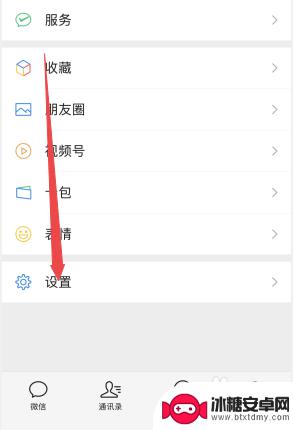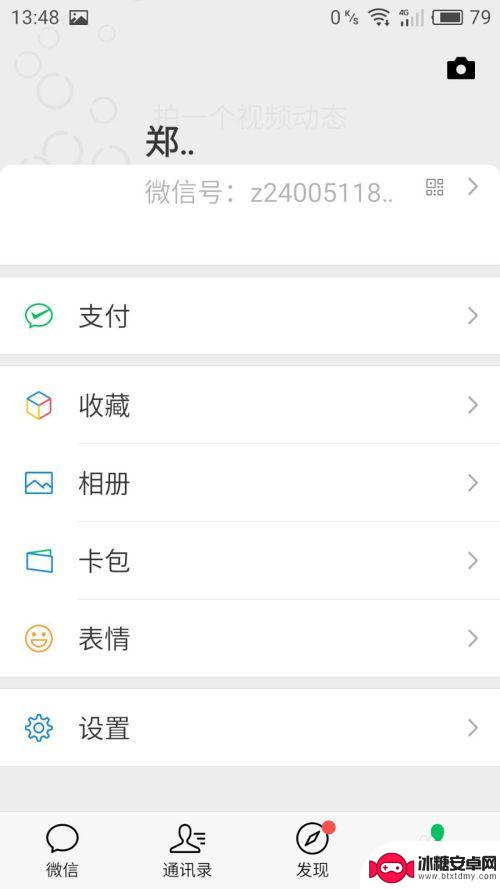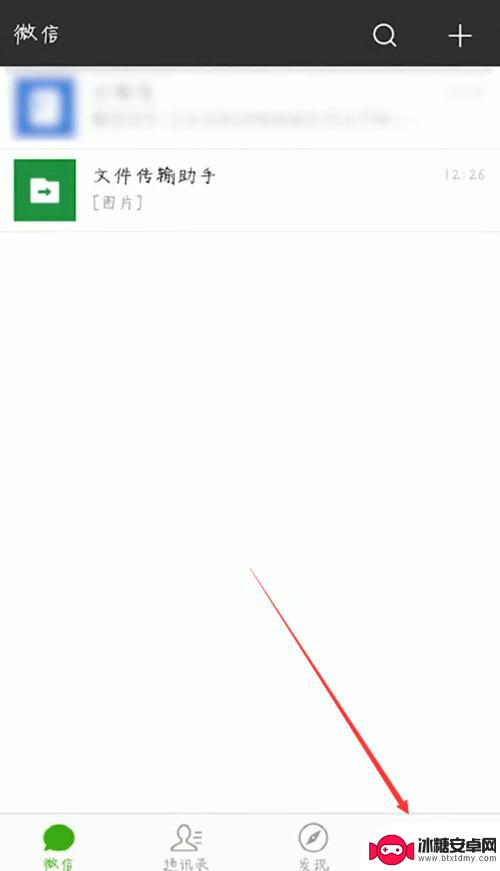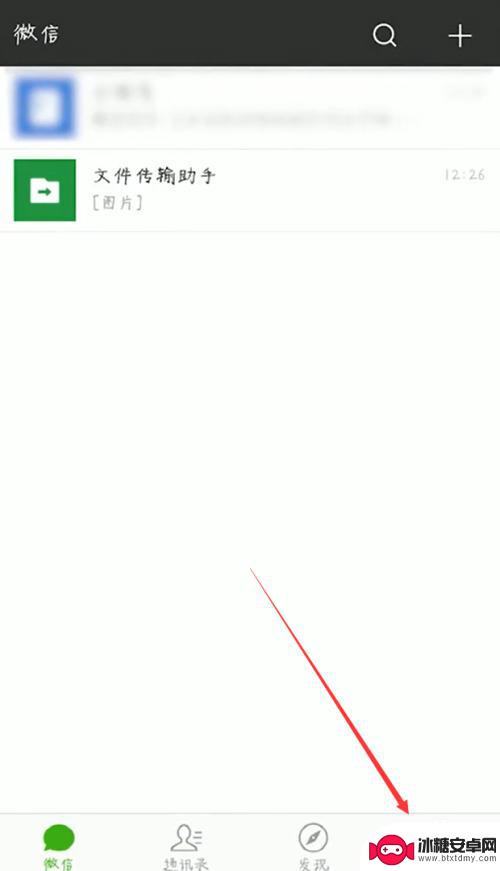苹果换手机怎么把微信聊天记录转移 苹果手机微信聊天记录迁移到新手机教程
苹果换手机怎么把微信聊天记录转移,苹果手机微信聊天记录迁移到新手机是一个常见的需求,当我们换到一部新的苹果手机时,我们希望能够将旧手机上的微信聊天记录顺利转移过去。幸运的是微信提供了简便的方法来完成这一任务。本文将介绍如何将苹果手机上的微信聊天记录迁移到新手机,帮助你在换手机的过程中保留重要的聊天信息。无论是换手机还是备份聊天记录,这些步骤都会很有用。
苹果手机微信聊天记录迁移到新手机教程
具体方法:
1.点击手机桌面微信图标,进入手机微信。
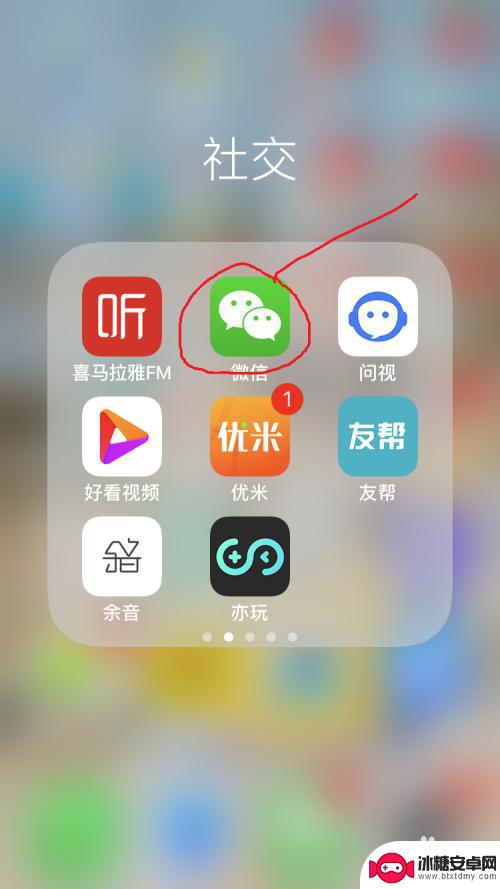
2.点击右下角“我”,进入微信个人信息设置界面。
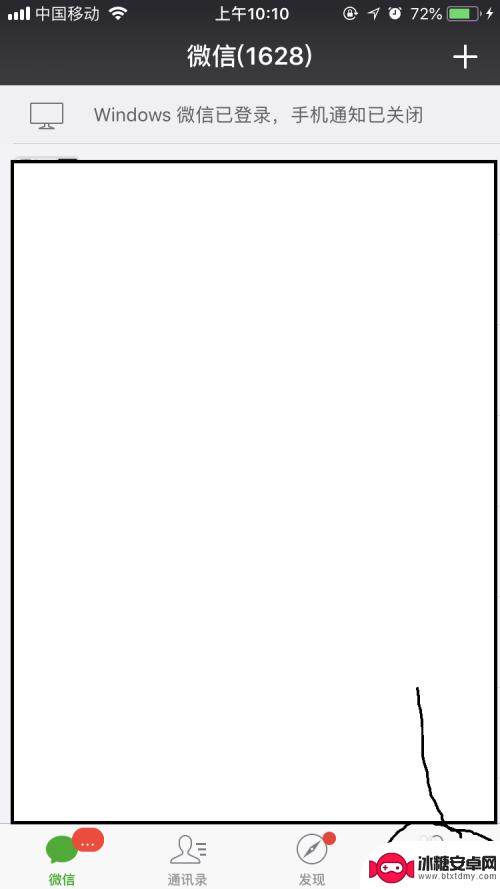
3.点击“设置”,进入手机微信设置界面。
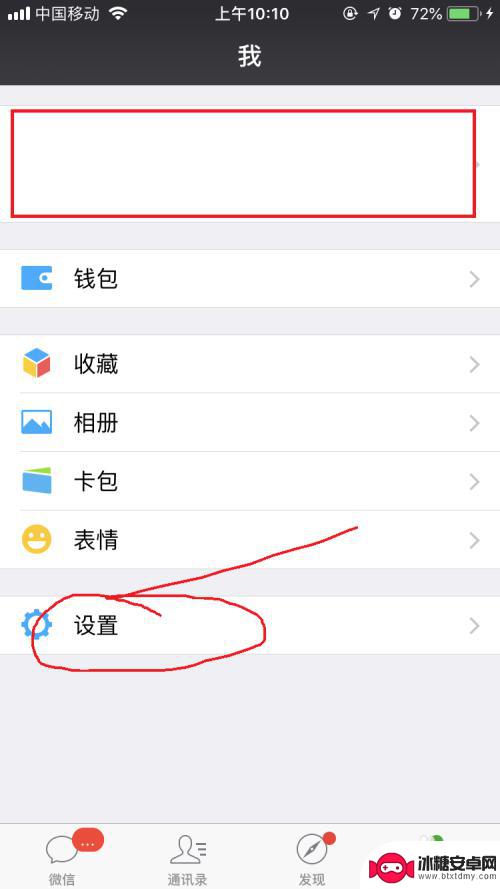
4.点击“通用”,进入通用设置界面。
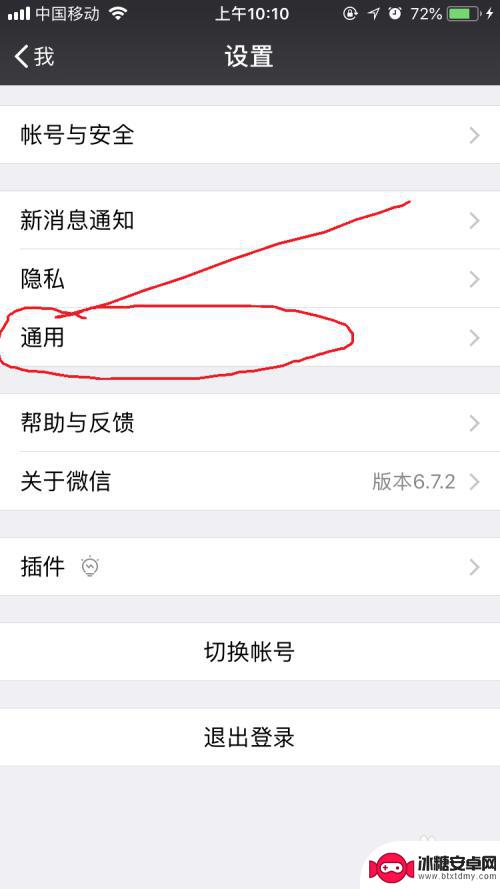
5.迁移全部记录。点击“聊天记录备份与迁移”,点击“迁移聊天记录到另一台设备”。选择迁移全部聊天记录,手机扫描登陆即可迁移备份。
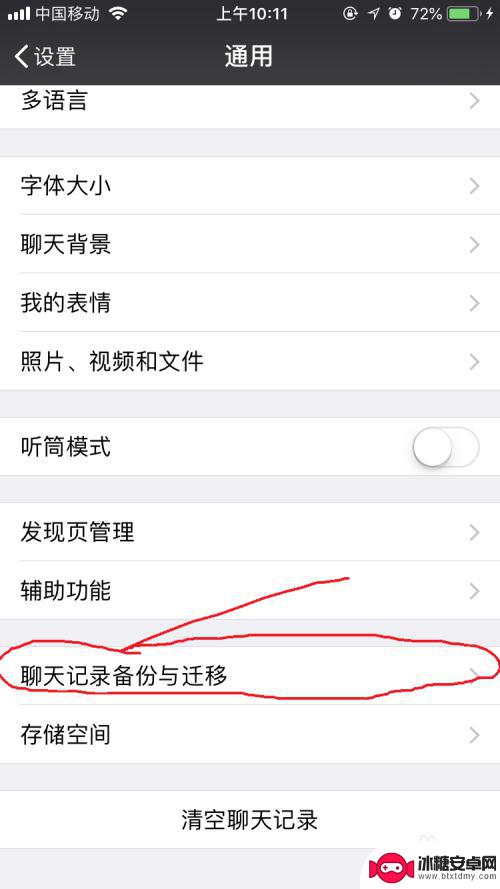
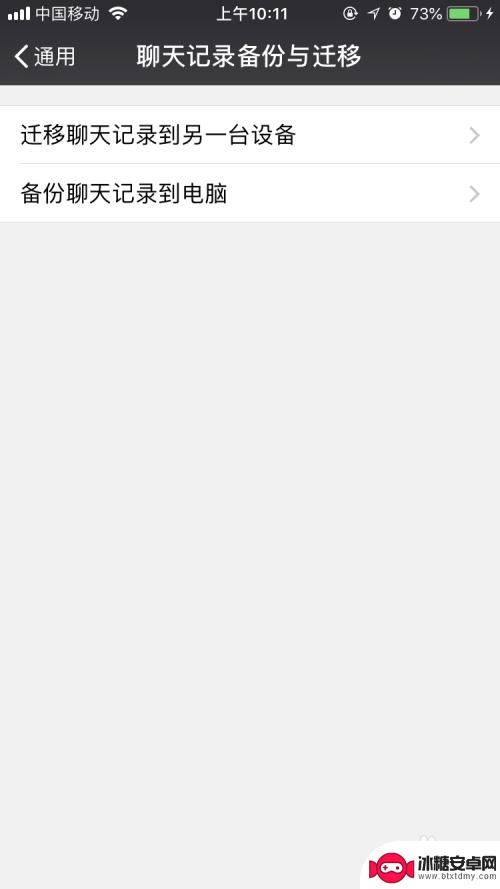
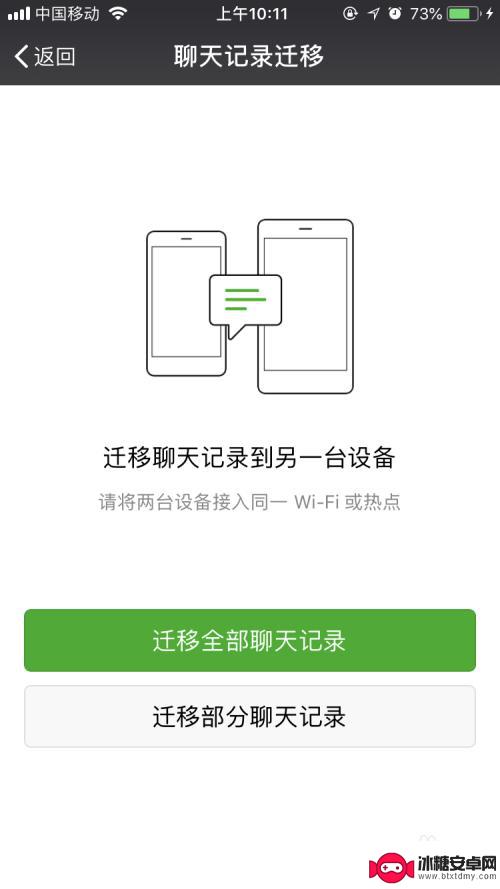
6.迁移部分记录。点击“聊天记录备份与迁移”,点击“迁移聊天记录到另一台设备”。选择迁移部分聊天记录,设置时间和内容,点击确定,最后点击“开始备份”。
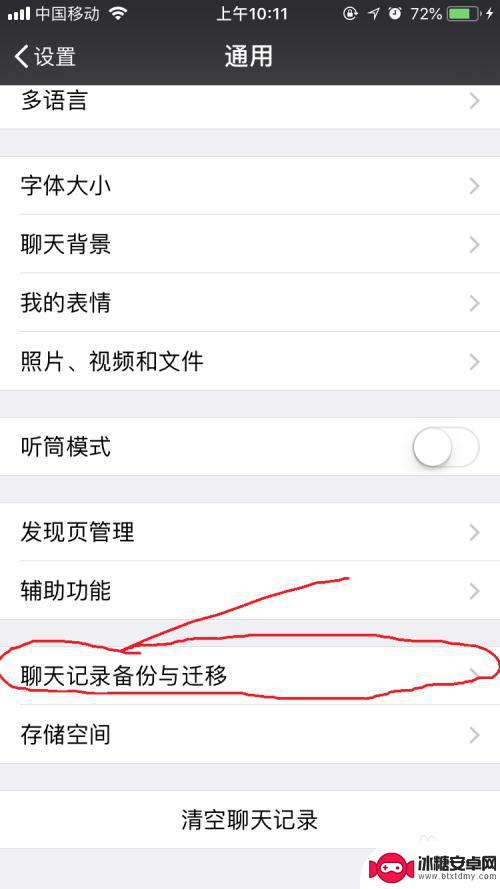
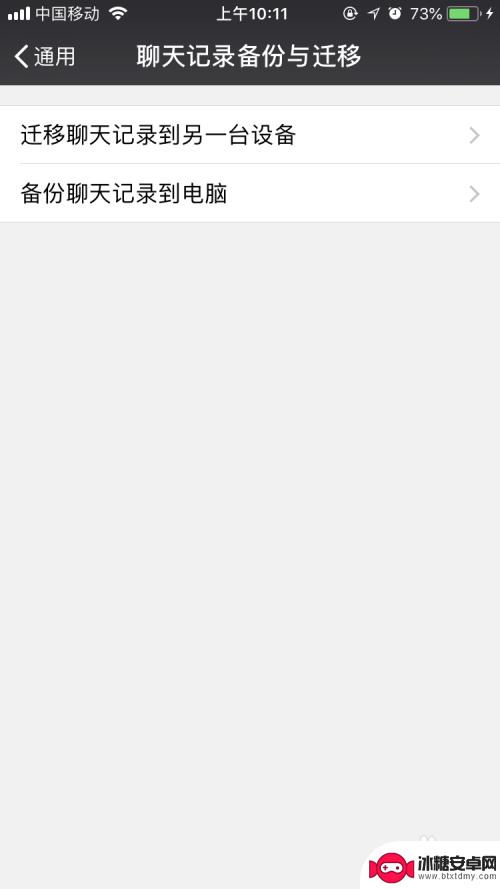
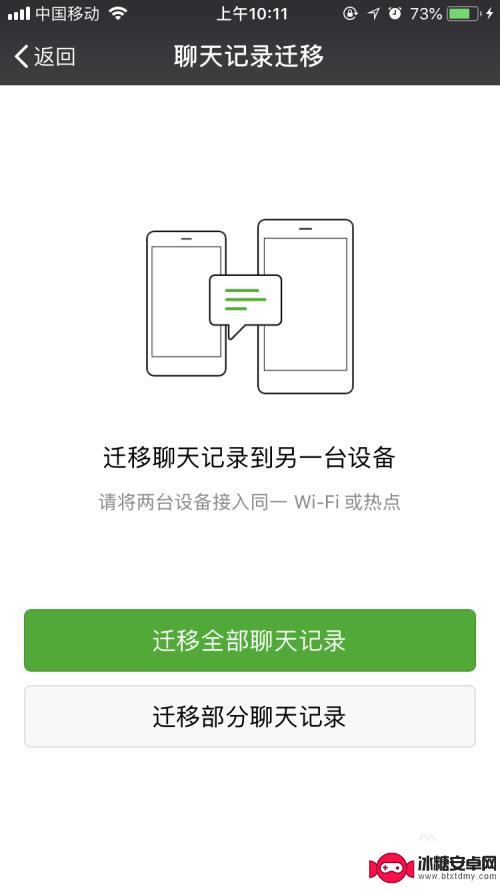
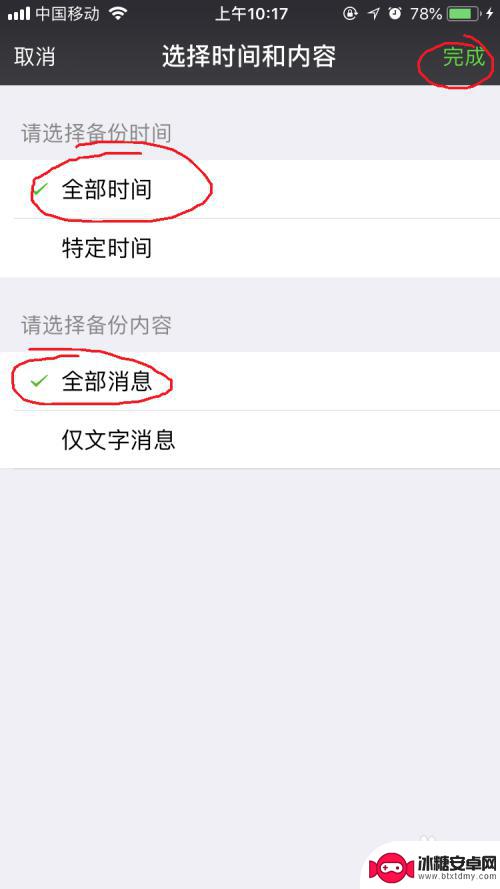
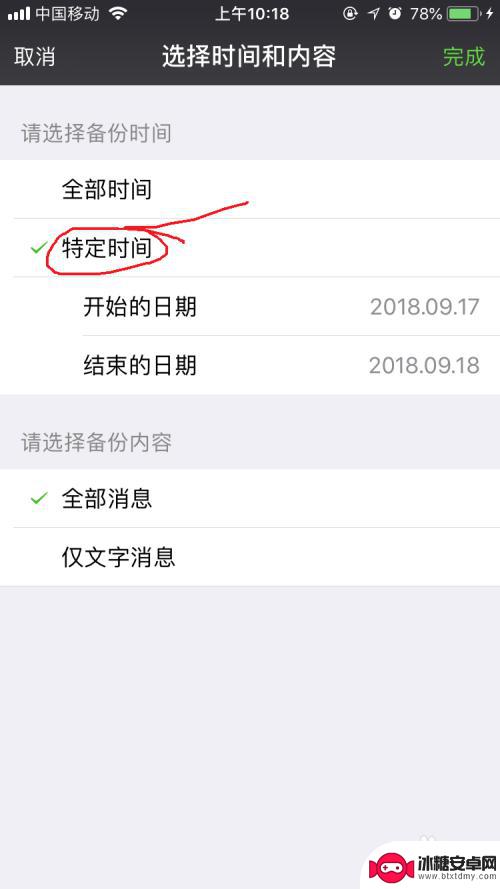
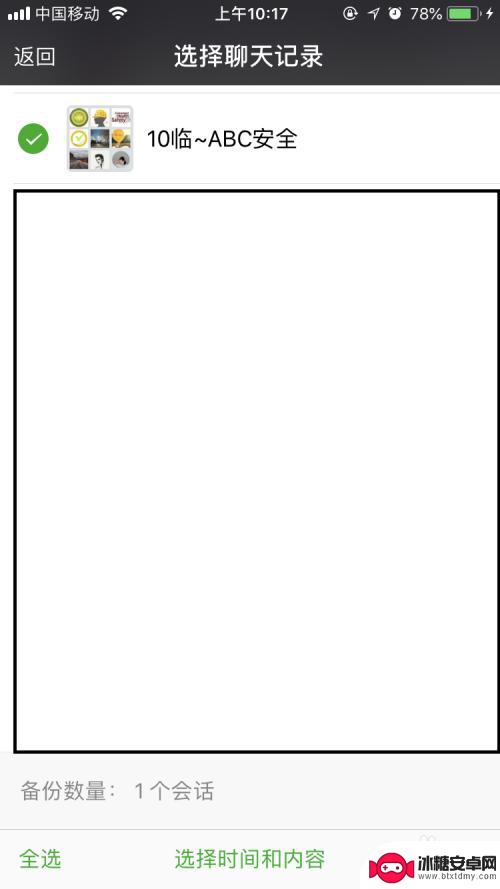
以上就是如何将微信聊天记录从旧手机转移到新手机的全部内容,如果您遇到了这种情况,可以根据本文提供的方法来解决,希望这些内容对您有所帮助。
相关教程
-
微信换手机怎么把聊天记录转移 旧手机微信聊天记录如何转移到新手机
微信换手机怎么把聊天记录转移,微信作为一款广泛使用的社交软件,我们经常在其中与亲友进行沟通和交流,当我们更换手机时,如何将旧手机上的微信聊天记录顺利转移到新手机上,成为了一个备...
-
微信聊天记录怎么从一个手机转到另一个手机 迁移微信聊天记录到新手机的步骤
微信聊天记录怎么从一个手机转到另一个手机,在现如今社交网络充斥着我们生活的时代,微信已经成为我们日常沟通的重要工具之一,当我们换到一个新手机时,迁移微信聊天记录似乎成为了一个让...
-
换手机怎样把微信聊天记录转移 新手机如何导入微信聊天记录
换手机怎样把微信聊天记录转移,随着科技的不断发展,手机已成为我们生活中不可或缺的一部分,当我们换手机时,最让人担心的就是如何将重要的微信聊天记录转移到新手机上。微信作为我们日常...
-
安卓手机怎么把微信聊天记录转移到新手机 安卓手机微信聊天记录迁移教程
在现代社交生活中,微信已经成为了人们日常交流的必备工具,随着手机的更替,我们往往会面临一个问题:如何将旧手机上的微信聊天记录顺利转移到新手机上?针对安卓手机用户,今天我们将为大...
-
微信里的聊天记录怎么导入新手机 从一个手机转移微信聊天记录到另一个手机的方法
微信里的聊天记录怎么导入新手机,在当今社交媒体的繁荣时代,微信作为一款领先的社交应用程序,成为人们日常沟通的重要工具之一,当我们不得不更换手机时,如何将微信聊天记录从一个手机迁...
-
wx聊天记录怎么转移另一个手机 全新手机如何导入微信聊天记录
在现代社交生活中,微信聊天记录已经成为人们日常沟通的重要记录,当我们换到全新的手机时,如何将原有的微信聊天记录转移到新手机上成为了一个备受关注的问题。幸运的是微信提供了简单的方...
-
如何拆手机显示屏 怎么正确拆解手机外屏
在日常生活中,手机已经成为我们生活中不可或缺的一部分,随着时间的推移,手机屏幕可能出现问题,需要进行更换或修理。如何正确地拆解手机外屏成为了许多人关注的焦点。正确的操作方法不仅...
-
手机怎连接网络 手机连接WIFI网络设置
手机已经成为我们日常生活中必不可少的工具,而连接网络更是手机功能的基础之一,手机可以通过多种方式连接网络,其中最常见的方式就是连接WIFI网络。连接WIFI网络可以让手机实现快...
-
苹果手机怎么样设置无线网 iPhone如何连接WIFI
苹果手机作为一款领先的智能手机品牌,其连接无线网络的设置也是非常简单方便的,用户只需打开手机的设置,进入Wi-Fi选项,然后选择要连接的无线网络并输入密码即可轻松连接上互联网。...
-
门禁卡怎么设置手机用密码 手机门禁卡设置方法
现代科技的发展使得门禁系统也变得更加智能化,我们可以通过手机来设置门禁卡的密码,实现更加便捷的出入方式。手机门禁卡设置方法也变得更加简单易行,让我们可以随时随地控制自己的出入权...